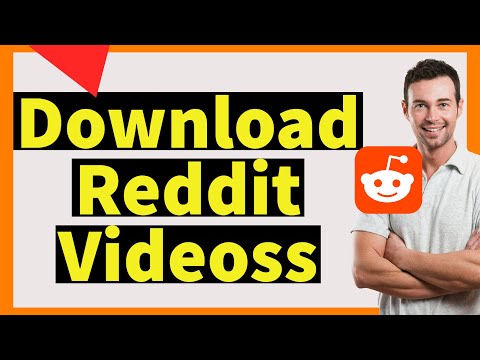NetBeans is een IDE-toepassing (Integrated Development Environment) die voornamelijk door ontwikkelaars wordt gebruikt om toepassingen te maken met Java en andere programmeerarchitecturen zoals PHP en C++. NetBeans kan op drie verschillende besturingssystemen worden geïnstalleerd en uitgevoerd: Windows, OS X en Linux. Het installeren van de NetBeans-toepassing op een computer die op Linux draait, vereist wat tijd, maar het proces is eenvoudig.
Stappen
Deel 1 van 2: De Java SE Development Kit installeren

Stap 1. Download het Java-installatieprogramma
NetBeans vereist dat de nieuwste versie van de Java Development Kit (JDK) op uw computer is geïnstalleerd. U kunt de nieuwste JDK downloaden via deze link:
https://www.oracle.com/technetwork/java/javase/downloads/index.html

Stap 2. Installeer de JDK
Open de opdrachtterminal van uw Linux-computer door op de toetsen CTRL + alt=""Image" + T op uw toetsenbord te drukken. Zodra de opdrachtterminal actief is, typt u de volgende opdracht: "rpm -ivh bestandsnaam.rpm".
De "Bestandsnaam" in de opdracht verwijst naar de naam van het JDK-installatiebestand dat u hebt gedownload

Stap 3. Wacht tot het proces is voltooid
Een bericht op de opdrachtterminal zal u informeren zodra de JDK is geïnstalleerd.
Deel 2 van 2: NetBeans installeren

Stap 1. Download NetBeans
Download het nieuwste NetBeans IDE-installatieprogramma van deze site: netbeans.org/features/index.html. Klik op de knop "Download" en de browser begint het installatiebestand naar uw computer te downloaden.

Stap 2. Voer het NetBeans-installatieprogramma uit
Open de opdrachtterminal van uw Linux-computer door op de toetsen CTRL + alt=""Image" + T op uw toetsenbord te drukken. Zodra de opdrachtterminal is geopend, typt u de volgende opdracht: "chmod +x bestandsnaam".
- De "bestandsnaam" in de opdracht verwijst naar de naam van het NetBeans-installatiebestand dat u hebt gedownload.
- Het NetBeans-configuratievenster verschijnt dan.
- Opmerking: als het installatieprogramma niet verschijnt, kan het werken als dit in plaats daarvan wordt getypt: /home/"gebruikersnaam"/Downloads/"bestandsnaam"
- Voer uw profielnaam in in plaats van "gebruikersnaam" en het NetBeans-bestand in plaats van "bestandsnaam".

Stap 3. Start de installatie
Klik op "Volgende" op de welkomstpagina van de NetBeans-installatie om te beginnen.

Stap 4. Ga akkoord met de licentieovereenkomst
De volgende pagina toont de licentieovereenkomst voor de NetBeans-applicatie. Lees de overeenkomst, plaats een vinkje in het gedeelte Accepteren en klik op "Volgende" om verder te gaan.
Stap 5. Installeer JUnit
Als u het JUnit-pakket met NetBeans wilt installeren, gaat u akkoord met de licentieovereenkomst en klikt u op "Volgende". Anders kunt u deze stap gewoon overslaan en het JUnit-pakket niet installeren.

Stap 6. Kies de installatiemap
In het volgende venster wordt u gevraagd waar u de NetBeans-toepassing wilt installeren. Als u uw eigen map wilt instellen, klikt u op "Bladeren" en navigeert u naar de map van uw keuze. Als u de standaardlocatie (aanbevolen) wilt gebruiken, klikt u gewoon op "Volgende" om door te gaan.

Stap 7. Kies de standaard JDK om te installeren
Vervolgens wordt u gevraagd welke JDK u met NetBeans wilt installeren. Als u een specifiek JDK-pakket wilt installeren, klikt u op de vervolgkeuzelijst en kiest u uit de lijst welk pakket u wilt ontvangen. Anders, als u het aanbevolen JDK-pakket wilt gebruiken om te installeren, drukt u nogmaals op "Volgende" om naar de volgende stap te gaan.
Stap 8. Installeer GlassFish Server Open Source Edition
Als deze stap in uw installatieproces verschijnt, kunt u ervoor kiezen om deze op een specifieke locatie op uw computer te installeren door op "Bladeren" te klikken of door de standaardinstallatiemap te accepteren door op "Volgende" te klikken.
Stap 9. Installeer Apache Tomcat
Als deze stap in uw installatieproces verschijnt, kunt u ervoor kiezen om deze op een specifieke locatie op uw computer te installeren door op "Bladeren" te klikken of door de standaardinstallatiemap te accepteren door op "Volgende" te klikken.

Stap 10. Bekijk de samenvatting
Op de overzichtspagina van de installatie kunt u controleren of alle benodigde componenten die moeten worden geïnstalleerd, zijn geselecteerd en of uw computer voldoende geheugen heeft voor de toepassing. Klik op de knop "Installeren" om te beginnen zodra u klaar bent met het controleren van de overzichtspagina.

Stap 11. Voltooi de installatie
Zodra het installatieproces is voltooid, klikt u op de knop "Voltooien" en bent u klaar met het installeren van NetBeans op Linux.